При покупке смартфона на базе Андроид, по умолчанию обязательно будет установлен хотя бы один браузер. Это может быть Google Chrome или какой-либо другой веб-обозреватель, разработанный производителем. Но, если вам не подходит уже установленный браузер, вы можете скачать с Плей Маркет любой другой. Если на вашем устройстве несколько подобных приложений, возникает необходимость выбрать одно из них, которое будет использоваться по умолчанию. Далее в статье будут описываться варианты того, как это можно выполнить.

Браузер по умолчанию для Андроид
На сегодняшний день, существует довольно-таки много веб-обозревателей, предназначенных для устройств на базе Андроид. Все они имеют свои достоинства и недостатки. Но, несмотря на свои различия, установить какой-либо из них по умолчанию можно тремя различными методами. Детально каждый из них будет описываться далее в статье.
Способ 1: установка параметров ОС
Самый популярный и простой метод установки браузера по умолчанию настройка ОС. Для того чтобы установить основной веб-обозреватель, выполните такие действия:
-
- Зайдите в настройки вашего смартфона с главного экрана или меню приложений.
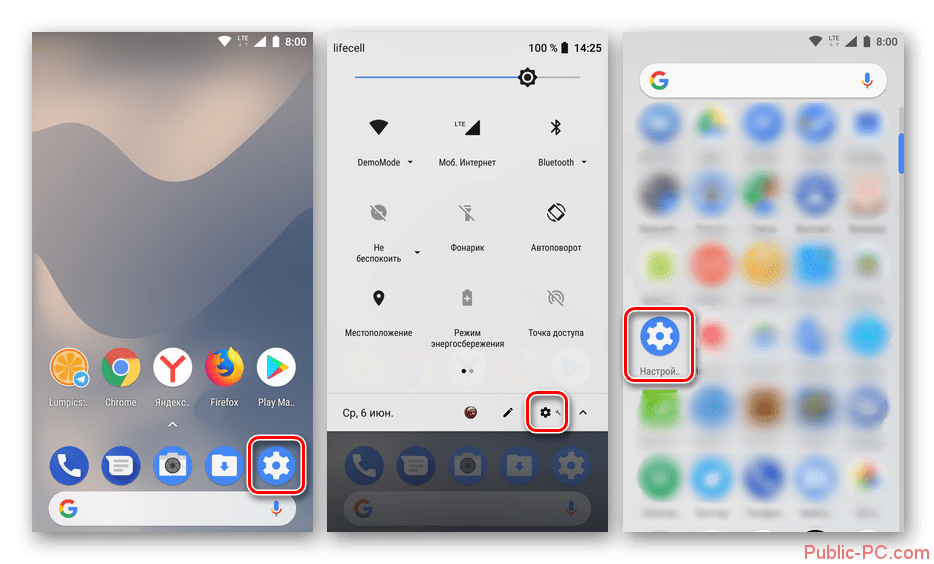
-
- Откройте пункт «Приложения и уведомления».
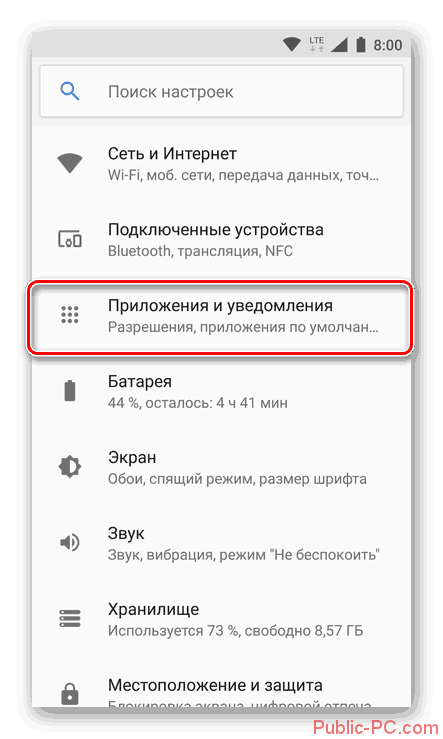
-
- Пролистайте список до конца, чтобы найти строку «Дополнительные настройки». Иногда, в списке можно не увидеть данного раздела, так как он скрыт в графе «Еще».
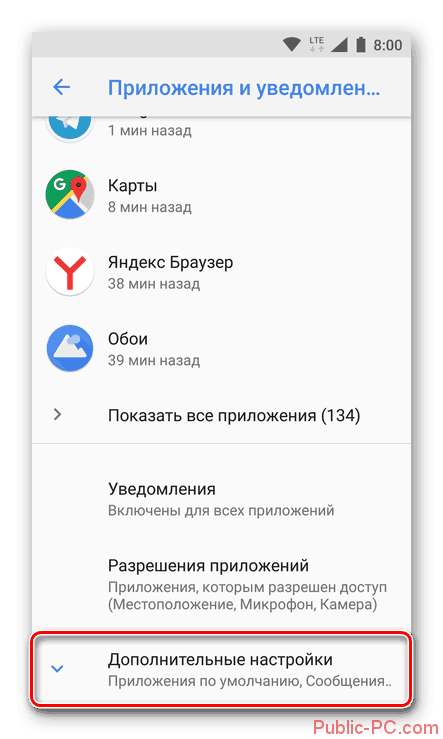
-
- Далее выберите вариант «Приложения по умолчанию».
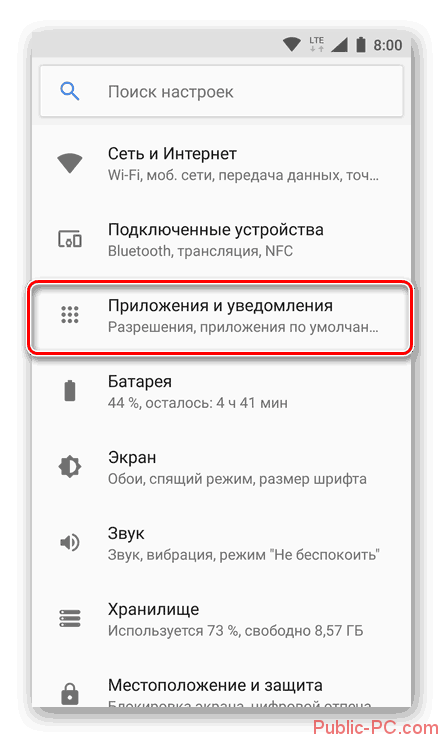
-
- Выберите раздел «Браузер», для того чтобы выставить по умолчанию веб-обозреватель. Также вы можете установить настройки сообщений, телефона, голосового ввода и многого другого.
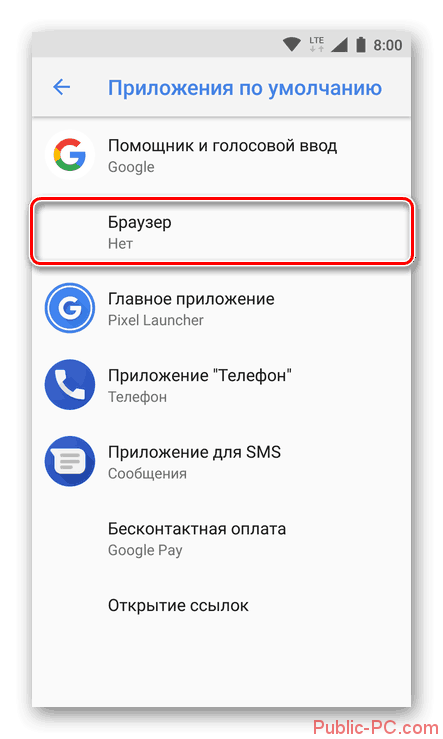
-
- Когда появится окно со списком всех установленных браузеров, поставьте флажок напротив того, который необходимо установить по умолчанию.
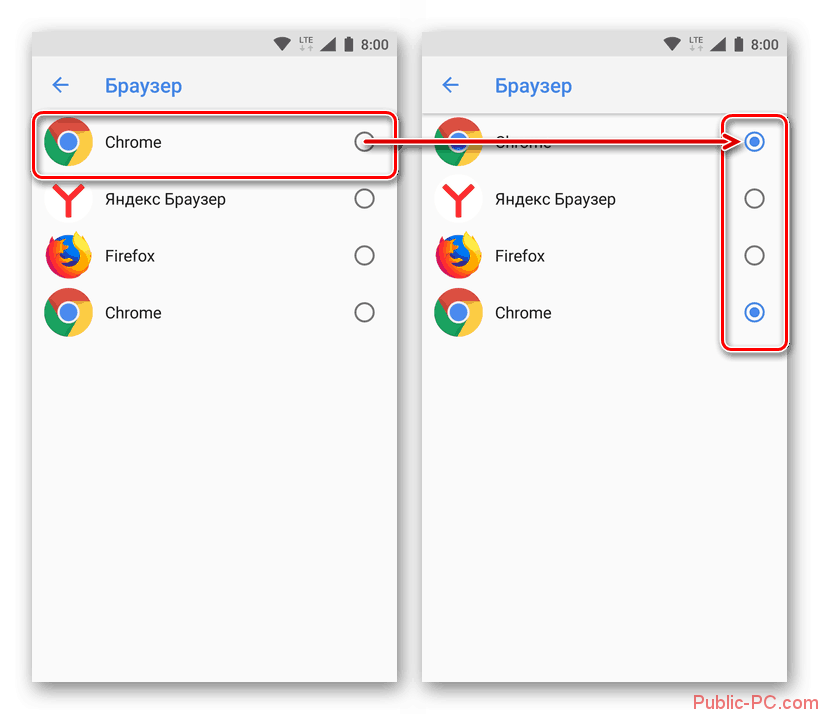
- Теперь вы можете пользоваться веб-обозревателем. Все ссылки, мессенджеры, в дальнейшем будут открываться в установленном браузере.
Данный метод действительно очень прост, к тому же вы сможете установить дополнительные настройки вашего смартфона.
Способ 2: настройка веб-обозревателей
С помощью настроек вы можете установить любой браузер по умолчанию, кроме стандартного Гугл Хром. Выполнить данную процедуру можно проделав несколько несложных шагов. Далее в статье, на примере мобильной версии Яндекс Браузер и MozillaFirefox, будет более подробно описаны все действия, которые необходимо выполнить для установки основного веб-обозревателя. Для других браузеров алгоритм действий будет аналогичный.
-
- Откройте мобильную версию браузера, в правом верхнем или нижнем углу нажмите на три вертикальных точки, чтобы открыть меню.
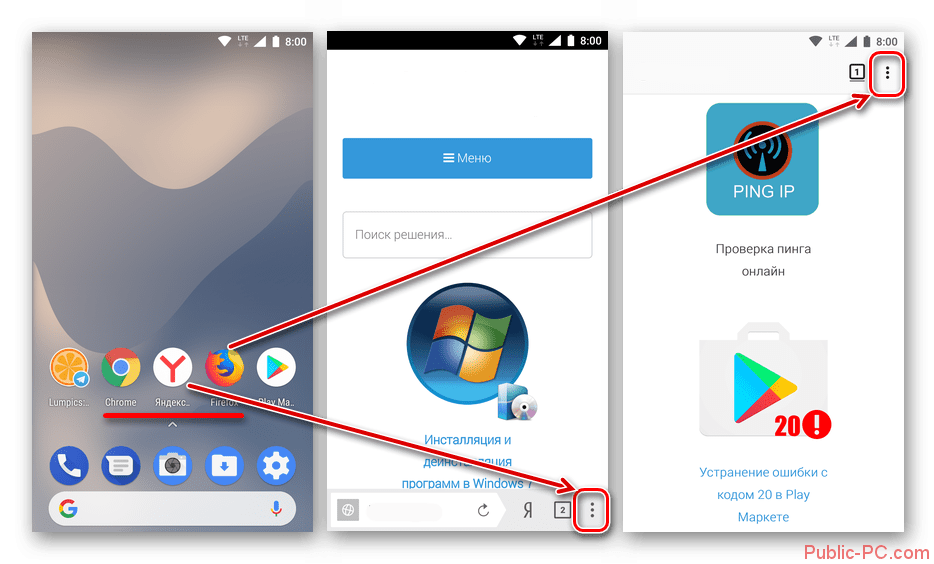
-
- Отыщите графу «Настройки» или «Параметры» и коснитесь ее, чтобы открыть.
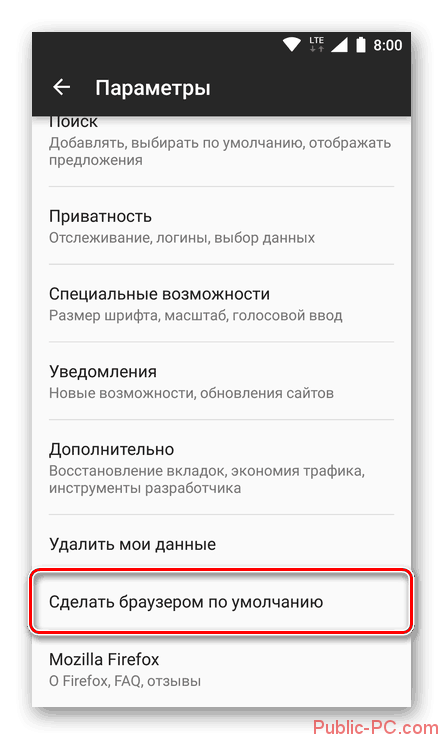
-
- В предложенном списке найдите пункт «Сделать браузером по умолчанию» и кликните по нему. Если вы используете Яндекс Браузер, найти данный раздел можно найти на домашней странице в меню поисковой строки.

-
- Далее на экране появится вкладка, в которой необходимо нажать «Настройки».
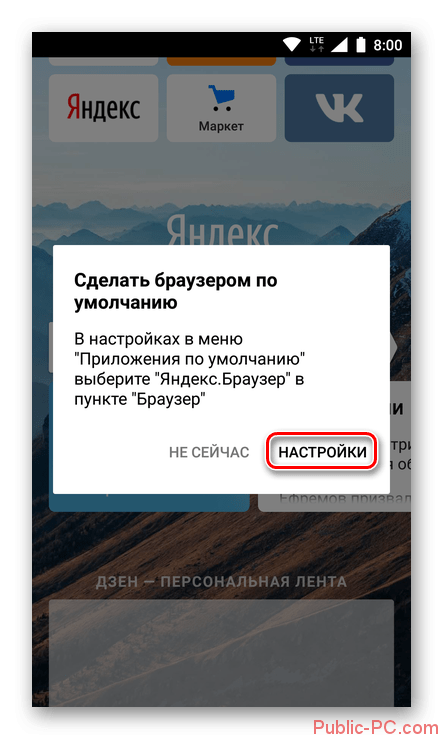
-
- Вы перейдете на страницу настроек «Приложение по умолчанию». Теперь выполните те же действия, что описаны в 5, 6 и 7 пунктах предыдущего способа.
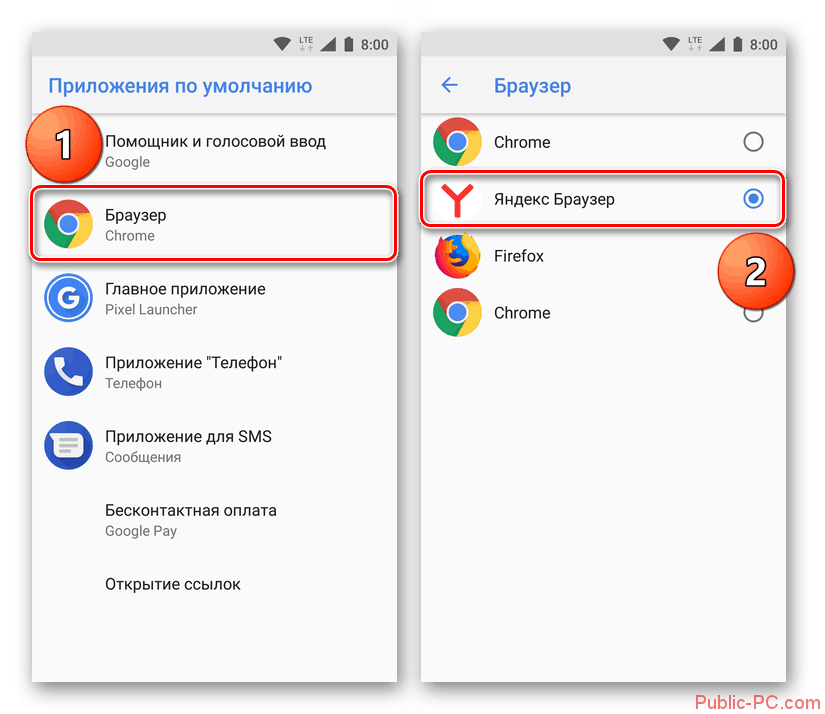
Данный вариант действий очень похож с описанным выше методом. После выполнения определенный действий, вы все равно перейдете в раздел «Приложения по умолчанию». Но отдав предпочтение данному способу, вы сможете установить настройки, не выходя из веб-обозревателя.
Способ 3: активная ссылка
Данный вариант действий имеет те же преимущества, что и первый описанный метод. Вы сможете установить любой браузер как основной на вашем смартфоне, в том случае, если в нем предусмотрена такая возможность.
Данный способ актуален только тогда, когда вы скачали новый браузер с Плей Маркета, или основной веб-обозреватель не был ранее установлен на ваш телефон.
- Зайдите в приложение, в котором есть активная ссылка, нажмите на нее для перехода. В случае, если всплывет окно с перечнем действий, выберите «Открыть».
- Перед вами появится вкладка, в которой необходимо выбрать веб-обозреватель для того чтобы открыть ссылку. Это должен быть тот браузер, который вы ходите видеть основным на вашем смартфоне, после чего отметьте кнопку «Всегда».
- Откроется выбранная ссылка в отмеченном браузере, который будет установлен по умолчанию.
К сожалению, данный метод не актуален для таких приложений как Telegram,ВКонтакте и подобным им. Использовать его можно не во всех ситуациях. Но, если вы недавно установили веб-обозреватель, или параметры по умолчанию были удалены, данный вариант станет идеальным решениям для вас.
Дополнительная установка веб-обозревателя для перехода по внутренним ссылкам
В определенных приложениях присутствует встроенная система чтения ссылок, которая называется WebView. Для этих программ как основной браузер используется GoogleChrome, или уже упомянутый выше средство WebView. Если возникает необходимость, можно сменить данный параметр.
Всем известные веб-обозреватели не обладают подобной функцией, поэтому придется поискать среди менее популярных браузеров. Можно остановиться на просмотрщиках разных производителей, уже установленных в фирменную оболочку ОС Андроид. Прежде чем вы приступите к выполнению описанных ниже действий, убедитесь в том, что на вашем смартфоне есть активное меню «Для разработчиков».
Чтобы заменить просмотрщик WebView, выполните следующие действия:
-
- Зайдите в настройки и отыщите пункт «Система», который находится внизу списка.
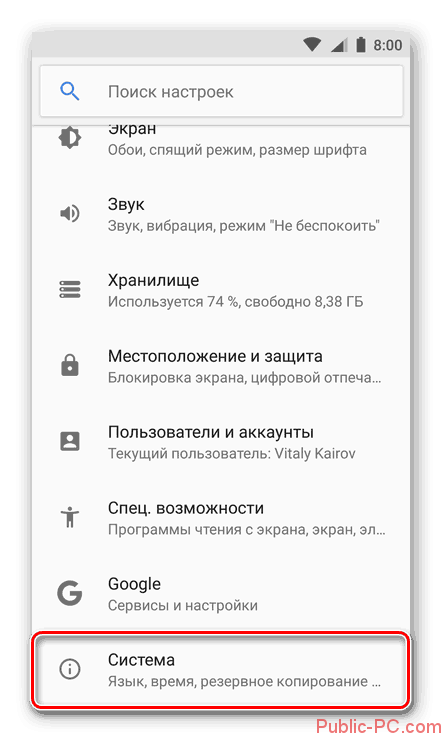
-
- Далее откройте раздел «Для разработчиков». Еще вы можете отыскать его в главном меню настроек в конце перечня действий.
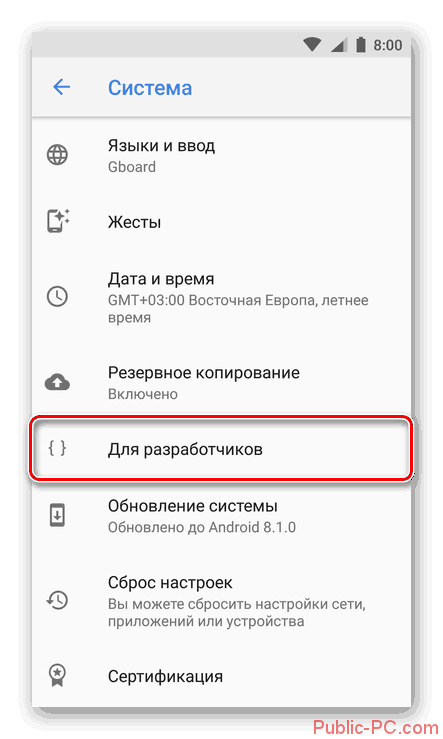
-
- Теперь найдите графу «Сервис WebView» и запустите его.
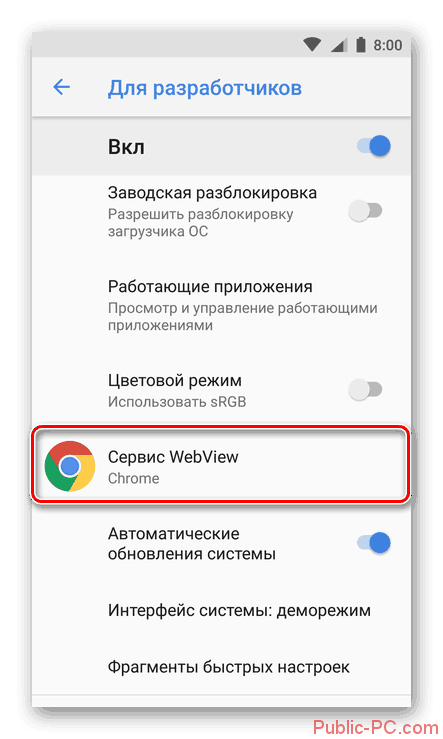
-
- Если вам предложат несколько вариантов сервисов для просмотра, выберите тот, который вам подходит больше всего, поставив флажок в области чекбокса.
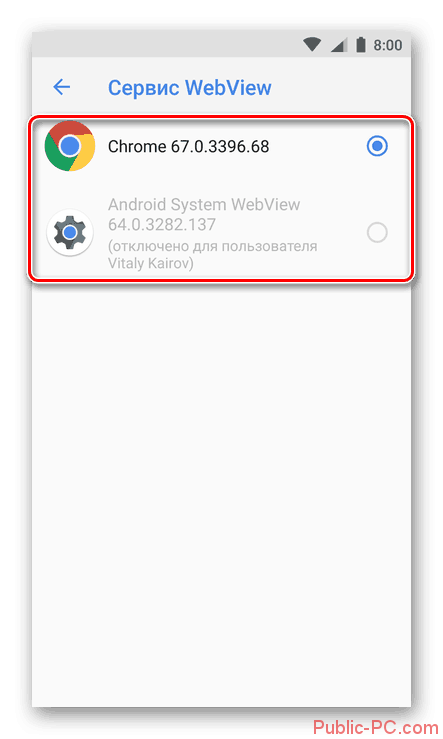
- Теперь все ссылки будут открываться в браузере, который вы выбрали.
Просмотрщик ссылок, очень редко заменяется. Но вы можете воспользоваться данным вариантом, если на вашем смартфоне предусмотрена выше описанная возможность.
В данной статье были описаны все возможные методы установки браузера в качестве основного для смартфона на базе Андроид. В зависимости от ситуации, всегда можно подобрать подходящий для вас способ.